Détails de configuration de la connexion à la base de données Primavera P6
Lorsque Primavera P6 Professional est installé en tant qu’application autonome, il installe une copie d’Oracle XE pour l’utiliser comme base de données. Si, pour une raison quelconque, vous ne parvenez pas à vous connecter à Primavera P6, vous devez connaître les étapes à suivre pour reconfigurer les informations de connexion. Les étapes suivantes vous donneront les informations dont vous avez besoin:
1. Dans la boîte de dialogue de connexion, cliquez sur le bouton ellipse du champ de base de données.
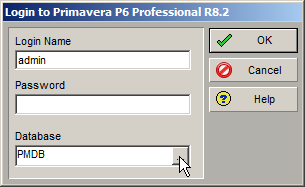
2. Dans la boîte de dialogue Modifier les connexions à la base de données, sélectionnez la base de données PMDB.
3. Cliquez sur le bouton Configurer….
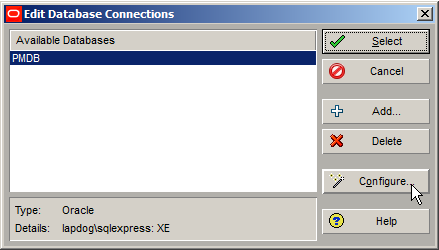
4. Dans la boîte de dialogue Sélectionner ou créer un alias, choisissez les paramètres suivants.
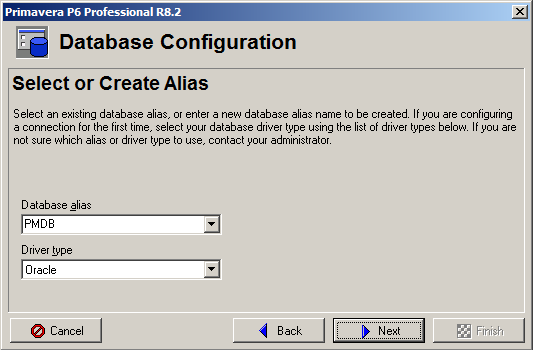
5. Cliquez sur Suivant.
6. Dans la boîte de dialogue Configurer la connexion ORACLE, vérifiez ou entrez la chaîne de connexion Oracle suivante.
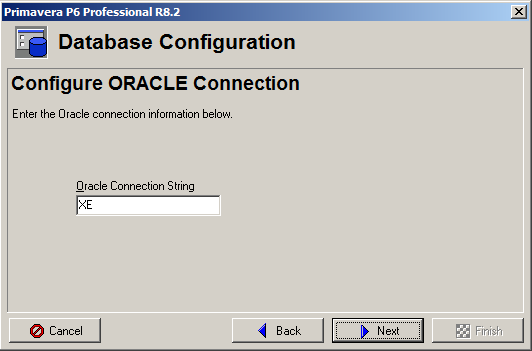
7. Dans la boîte de dialogue Entrer les informations de connexion publiques, saisissez les informations suivantes.

Le nom d’utilisateur public par défaut est pubprmpmpm.
Le mot de passe de l’utilisateur sera le même que celui que vous avez entré lors de l’installation d’origine, par ex. admin01, c’est-à-dire le même mot de passe que vous avez utilisé pour vous connecter à P6 Professional.
8. Cliquez sur Suivant.
9. Dans la boîte de dialogue Valider la connexion à la base de données, cliquez sur Suivant. Cela testera la connexion.
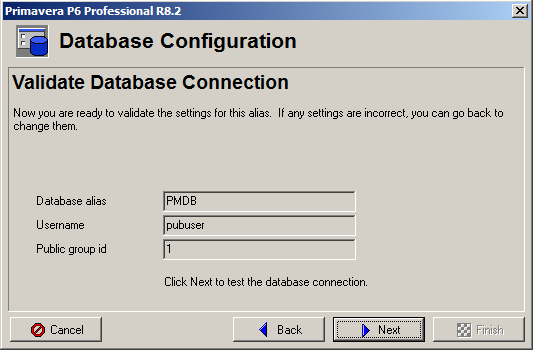
10. Si le nom d’utilisateur et le mot de passe publics sont corrects, vous verrez la boîte de dialogue suivante :
11. Cliquez sur Terminer.
Si le nom d’utilisateur et/ ou le mot de passe publics sont incorrects, vous serez renvoyé à la boîte de dialogue Sélectionner ou créer un alias où vous pourrez répéter le processus avec les informations d’identification de connexion de base de données correctes.
Autres Noms D’Utilisateur Et Mots De Passe De Configuration Primavera P6
Nom d’utilisateur administratif: admprmpmpm
Nom d’utilisateur privilégié: privprmpmpm
Nom d’utilisateur public: pubprm$pm
Nom d’utilisateur de travail en arrière-plan: bgjob$pm